SigmaStudioとは
SigmaStudioとは、SigmaDSP®オーディオプロセッサー用の開発、チューニング用のグラフィカル開発ツールです。
オーディオ処理ブロックをわかりやすいパーツで配線することができ、パラメーターの調整などがGUIで簡単に可能になります。
DSPの設計に慣れたエンジニアはもちろん、初めて触る人も手軽に十分な設計ができるため、評価には非常に強力なサポートツールと言えます。
また、このソフトは無料でお使いいただけますので、初めてでも安心してはじめられます。
今回はそんなSigmaStudioを使って、DSPを使ったことのない初心者の方でも簡単に音量調節機能付きイコライザーを作れる!という紹介記事を書いてみました。
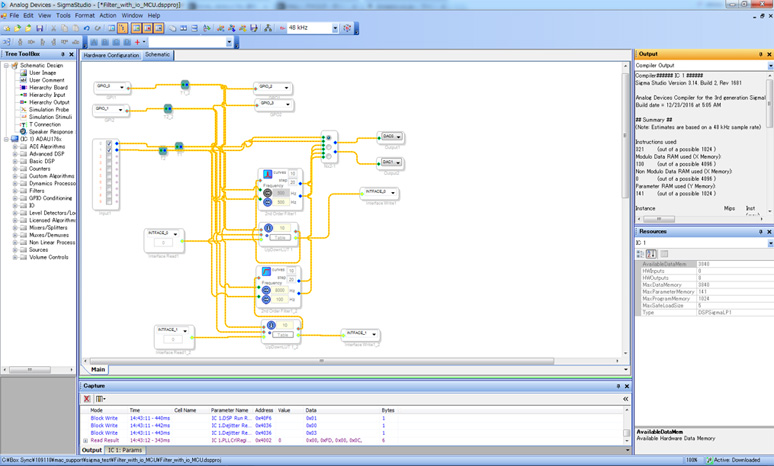
用意するもの
1. SigmaStudio
SigmaDSP®を使った評価を簡単に行うための、グラフィカル開発ツール。オーディオ・プロセス・ブロックを使って、様々な機能の評価が可能です。
ソフトウェアのインストール手順は下記になります。
- Analog Devicesのオフィシャルサイト、SigmaStudioのページにアクセスします。
- ダウンロードおよび関連ソフトウェアの項より、SigmaStudioをダウンロードします。
ダウンロード後、exeファイルを実行し、PCにインストールしてください。
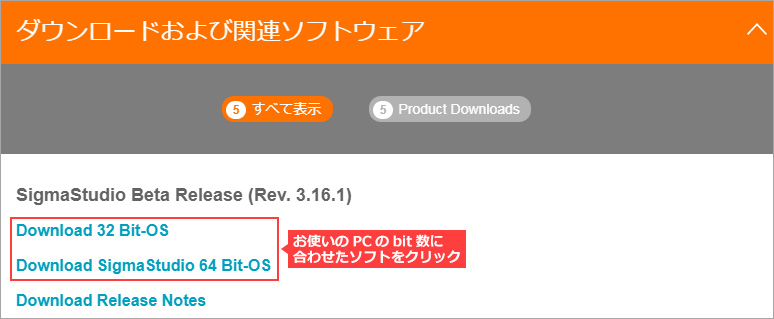
2. EVAL-ADAU1761
低消費電力のステレオ・オーディオ・コーデックの評価ボード。
デジタル・オーディオ・プロセッサーを内蔵しており、ステレオのオーディオADCとDACは8kHz~96kHzのサンプルレートを実現し、デジタル・音量制御をサポートしている優れたDSPの評価ボードです。
EVAL-ADAU1761
SigmaStudioと評価ボードを動かしてみる
DSPの内部構成
まずはSigmaStudioでDSPに書き込む内部回路を考えます。今回実現したい機能はイコライザー、音量調節です。
イコライザーとは特定の周波数を上げ下げして、音質を適切に変える機能で、これをDSPの内部で作成します。
機能ブロック図は以下になります。
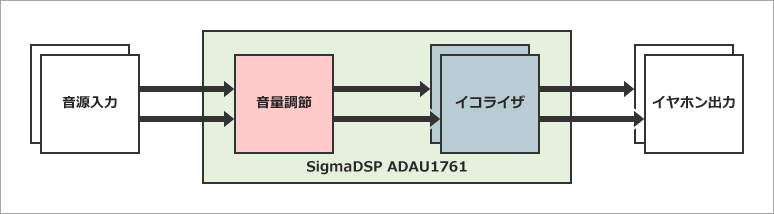
SigmaStudioプロジェクト作成
インストールしたSigmaStudioを使って、プロジェクトファイルを作成します。
- まず、SigmaStudioを起動し、大元のプロジェクトを作成します。
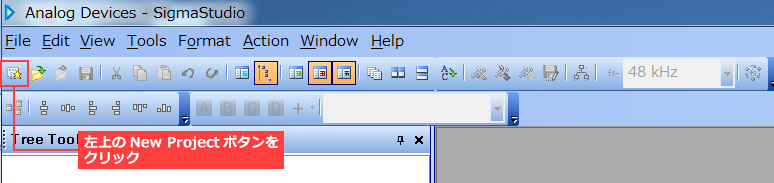
- ハードウェア構成のタブが表示されている空白部分に、今回使用するADAU1761のセルとUSBiセルをドラッグします。それぞれのセルの青色出力ピンから緑色入力ピンまでクリック&ドラッグで配線をします。
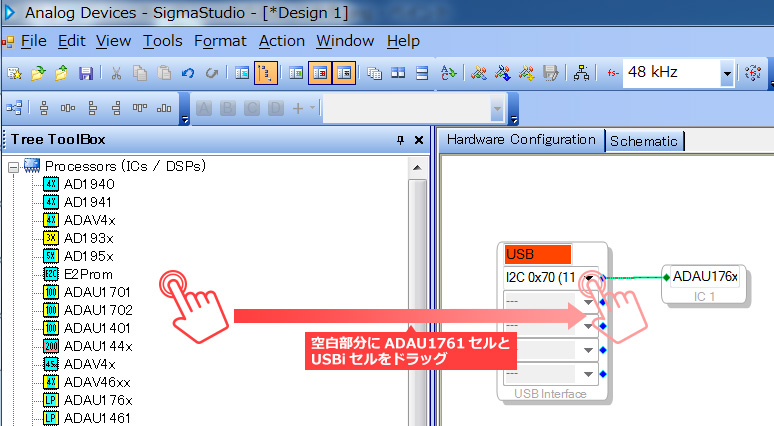
今回はここで、ハードウェア構成の作成は終わりです。
次はADAU1761の内部の回路構成を考えていきます。
- 画面上部のSchematicタブをクリックし、左側のツールボックスから、必要なセルを空白部分に配置します。
必要なものは、下記になります。- Inputセル : 1個
- Single SW slew volセル : 1個
- Medium Size Eqセル(イコライザー) : 1個
- Outputセル : 2個
- また、ここではまだイコライザーは1つですが、今回は5つのイコライザーを作りたいので、右クリックから "Glow Algorithm"を選び、増やしたい数(今回は4)を選びます。
また、Volume Controlの端子も2個必要なので同様に増やします。
ソケット数、端子数を増やしたら、全ての緑色の入力、青色の出力端子をクリック&ドラッグで接続します。
これでSigmaDSPに書き込む回路は完成しました!
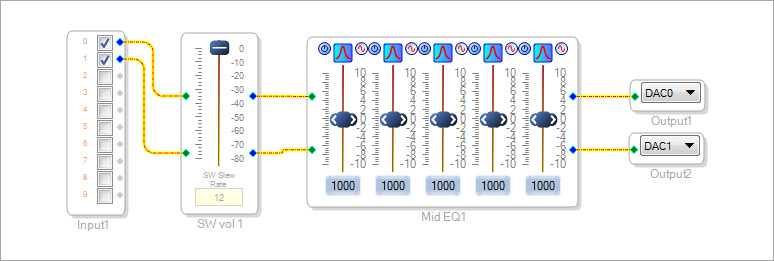
イコライザー検証
SigmaStudio上で作ったイコライザーをADUA1761に書き込んで、実際に音質を変化させられるか確認してみます。
評価ボードとPCをUSBケーブルで接続し、SigmaStudioメニュータブにある"Link-Compile-Downloadボタン"をクリックし、コンパイルします。
問題が起きていなければ、Windowの右下に"Active Downloded"と表示されます。

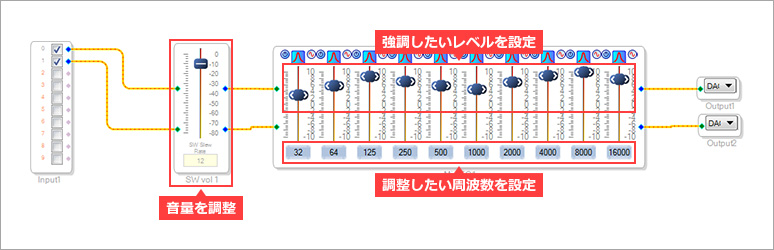
音源とイヤホンを評価ボードに接続し、DPS内部で作っている音量設定、イコライザー設定を調整することで、イヤホンから再生される音質を調整することが出来ます。
今回作ったイコライザーを更に改良し設定を行うことで、より自分好みの音質の音楽を聞くことが出来ました!
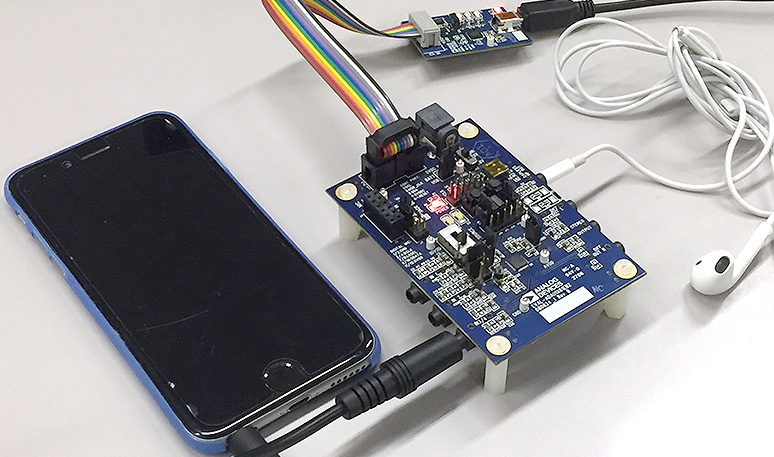
はじめて使ってみた感想
私は、ハードウェアの技術者なので、DSPのようなプロセッサー設計はとてもハードルが高いと思っていました。
しかし、このSigmaStudioを使ってみたところ、初めてプロセッサー設計を行う素人な私でも、いとも簡単に欲しい機能を盛り込んだ設計ができてしまいました。
クリック&ドラッグでプロセッサー設計ができる、超・簡単なツールです!
今この記事を読んでくださっているあなたにも、この感動を味わっていただきたいと思います。
実際の画面操作をしている動画はこちら
SigmaStudio / SigmaDSPを使用するには
今回はイコライザーを作ってみましたが、他にも様々なシステムを構築することが可能です!
みなさんもこれでDSPデビューしてみませんか?
更に詳しい使い方については、アナログ・デバイセズ社より、wikiページが作成されていますので、参照して頂ければと思います。
SigmaStudio and SigmaDSP Documentation
おすすめ記事/資料はこちら
簡単!ジェスチャーセンサー:アナログ・デバイセズ社製 ADUX1020の紹介
簡単!ジェスチャーセンサー:アナログ・デバイセズ社製 ADUX1020を動かしてみる
ジェスチャーセンサー ADUX1020の使用例 -キーロック認証システム-
DSP技術資料データーベース

